Интернет – неотъемлемая часть нашей жизни, однако есть ситуации, когда нам может понадобиться временно отключить подключение к сети на нашем ПК. Будь то для экономии трафика или для повышения безопасности, отключение интернета – удобная опция. В этой статье мы расскажем, как отключить интернет на ПК с помощью нескольких простых шагов.
Первый способ – отключение интернета через сетевые настройки. Для этого необходимо перейти в Панель управления, выбрать категорию "Сеть и Интернет" и перейти в раздел "Центр управления сетями и общим доступом". Затем необходимо выбрать активное подключение и нажать правой кнопкой мыши на иконку Wi-Fi или локальной сети. В появившемся контекстном меню выберите опцию "Отключить". Интернет на вашем ПК будет временно отключен.
Если вы хотите отключить интернет на ПК более радикальным способом, вы можете воспользоваться командной строкой. Для этого откройте "Пуск", найдите программу "Командная строка" и откройте ее. В командной строке введите команду "ipconfig /release" и нажмите "Enter". Эта команда отключит все активные сетевые подключения на вашем ПК, включая интернет.
Отключение интернета на ПК может быть полезным в различных ситуациях. Однако, помните, что эти методы лишь временно отключают интернет и вы всегда можете повторно включить подключение. Пользуйтесь этими способами с умом и в соответствии с вашими потребностями.
Выберите способ отключения интернета

Отключение интернета на компьютере может быть выполнено несколькими способами. В зависимости от вашей операционной системы и настроек сети, вы можете выбрать один из следующих методов:
- Отключение Wi-Fi
- Отключение сетевого адаптера
- Выключение маршрутизатора
Если вы используете беспроводное соединение, вы можете отключить Wi-Fi на своем компьютере. Для этого найдите иконку Wi-Fi в панели задач или системном лотке, щелкните правой кнопкой мыши и выберите "Отключить". Это временно прекратит доступ к Интернету через Wi-Fi.
Вы также можете отключить сетевой адаптер, который отвечает за подключение вашего компьютера к сети Интернет. Чтобы сделать это, откройте "Управление устройствами" в меню "Пуск", найдите сетевой адаптер в списке устройств, щелкните правой кнопкой мыши и выберите "Отключить". Обратите внимание, что после отключения сетевого адаптера вы не сможете использовать Интернет до его повторного включения.
Если вы хотите отключить Интернет на всех устройствах в вашей сети, вы можете выключить маршрутизатор. Найдите кнопку питания на устройстве или отключите его от источника питания. После этого ни одно устройство в вашей сети не сможет получить доступ к Интернету.
Выберите подходящий для вашей ситуации способ отключения интернета на компьютере и выполняйте инструкции соответственно. Обратите внимание, что вы должны иметь права администратора или доступ к настройкам сети для выполнения некоторых из этих действий.
Отключите сетевое подключение
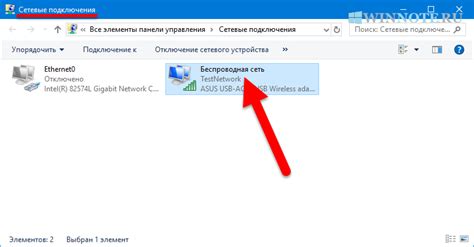
Сетевое подключение можно отключить несколькими способами, в зависимости от операционной системы, которую вы используете.
Вот несколько шагов для отключения сетевого подключения:
- Откройте "Панель управления".
- Выберите "Сеть и интернет".
- Нажмите на "Центр управления сетями и общим доступом".
- На левой панели выберите "Изменение параметров адаптера".
- Выберите сетевое подключение, которое хотите отключить.
- Щелкните правой кнопкой мыши на выбранном подключении и выберите "Отключить".
- Подтвердите ваше действие, нажав "Да" в появившемся окне.
После выполнения этих шагов сетевое подключение будет успешно отключено, и вы не сможете использовать интернет на данном компьютере.
Измените настройки сетевого адаптера
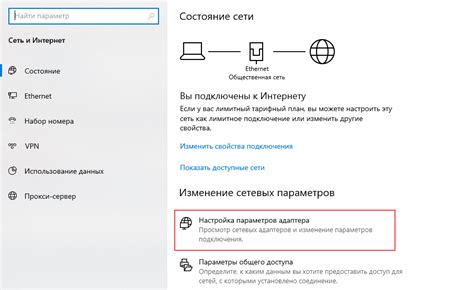
- Нажмите комбинацию клавиш Win + X и выберите "Панель управления".
- В появившемся окне "Панель управления" найдите иконку "Сеть и интернет" и кликните по ней.
- В следующем окне выберите "Центр управления сетями и общим доступом".
- На левой панели выберите "Изменение параметров адаптера".
- Откроется окно "Сетевые подключения", где будут отображены все установленные сетевые адаптеры на вашем ПК.
- Выделите тот адаптер, который вы хотите отключить, кликнув по нему правой кнопкой мыши.
- В контекстном меню выберите пункт "Отключить".
После выполнения этих действий интернет на выбранном сетевом адаптере будет отключен. Чтобы включить его снова, повторите шаги и выберите пункт "Включить" вместо "Отключить".
Используйте программное обеспечение для блокировки интернета
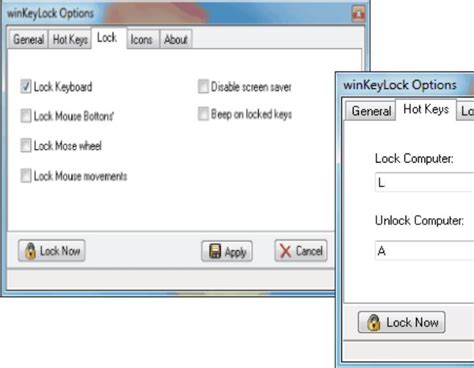
Если вы хотите отключить интернет на ПК на определенный период времени или ограничить доступ веб-ресурсам, вы можете воспользоваться специальным программным обеспечением. Существуют различные инструменты, которые помогут вам контролировать доступ к интернету на вашем компьютере.
Один из подходов - использовать программы для блокировки доступа к веб-сайтам. Эти программы позволяют вам указать список сайтов, к которым вы не хотите допускать доступ, и предотвращают открытие этих сайтов в браузере. Вы можете указать как конкретные адреса сайтов, так и группы сайтов по категориям (например, социальные сети, игровые ресурсы и т. д.).
Такие программы обычно имеют простой и понятный интерфейс, позволяющий легко добавлять и удалять сайты из списка блокировки. Некоторые из них также позволяют настроить временные интервалы, когда блокировка будет активна, - например, вы можете запретить доступ к определенным сайтам в течение рабочего времени, а в остальное время оставить интернет свободным.
Вы можете найти подходящее программное обеспечение для блокировки интернета, просто выполните поиск в Интернете и сравните функциональность разных программ. Некоторые популярные варианты включают Cold Turkey, Freedom и SelfControl.
Все вышеперечисленные методы и программы помогут вам отключить интернет на вашем ПК и контролировать время, проведенное в сети. Используйте их по своему усмотрению, чтобы достичь большей продуктивности, сосредоточенности и избежать отвлекающих факторов во время работы или учебы.